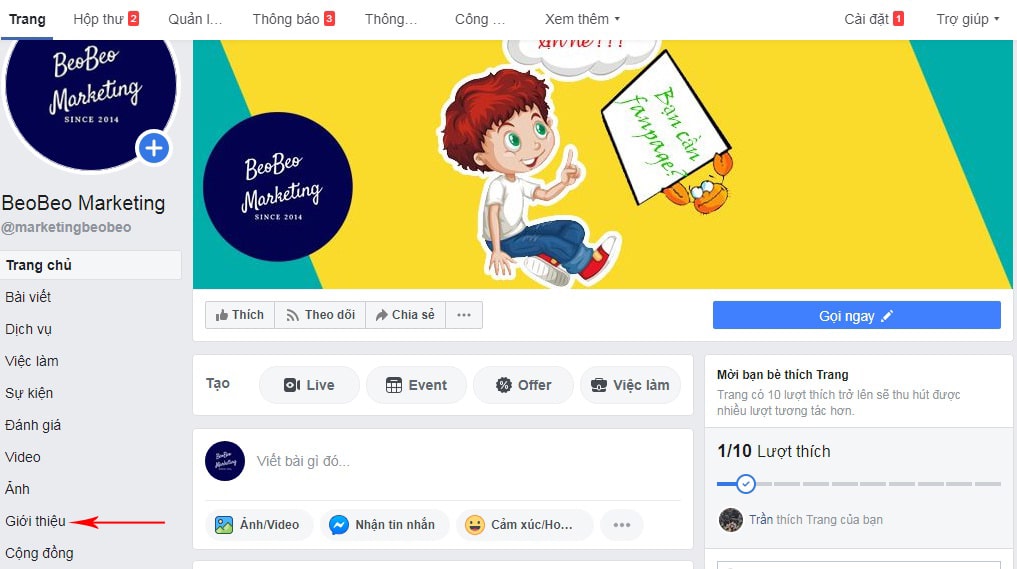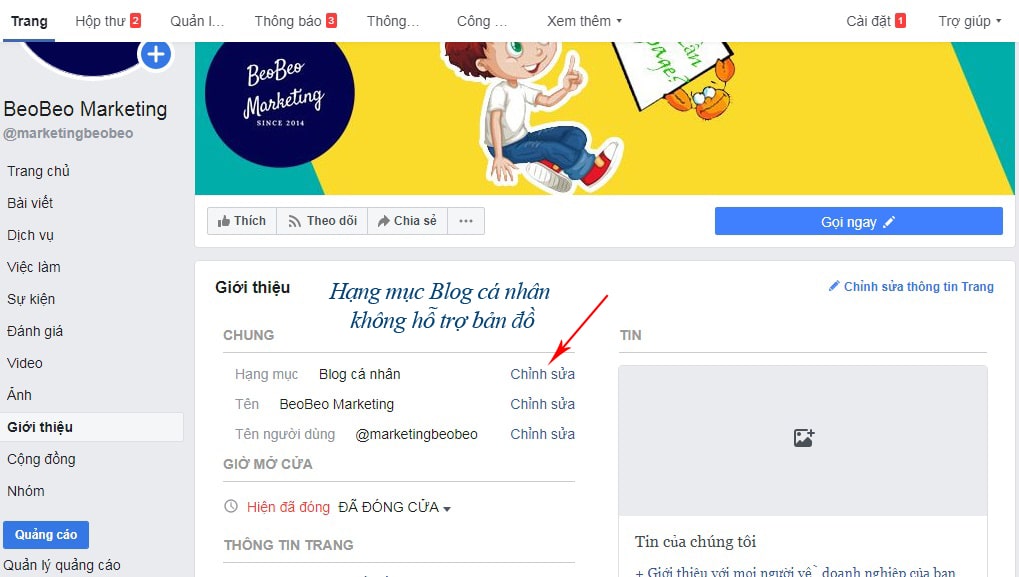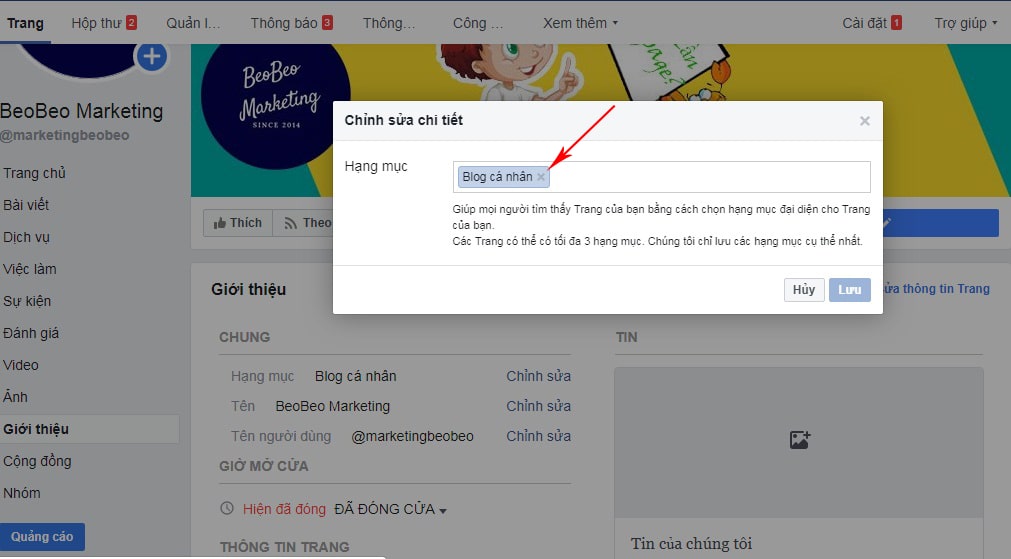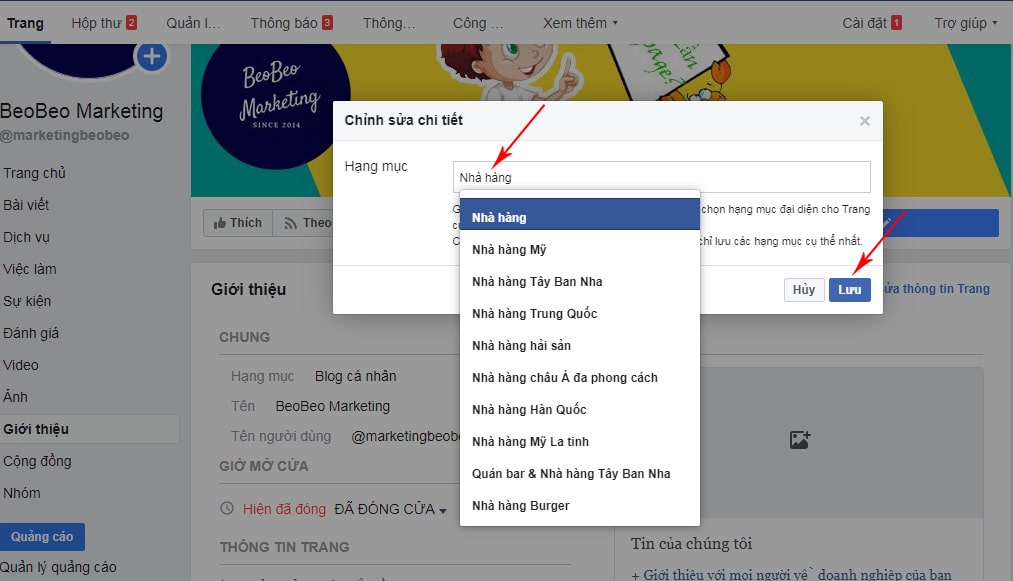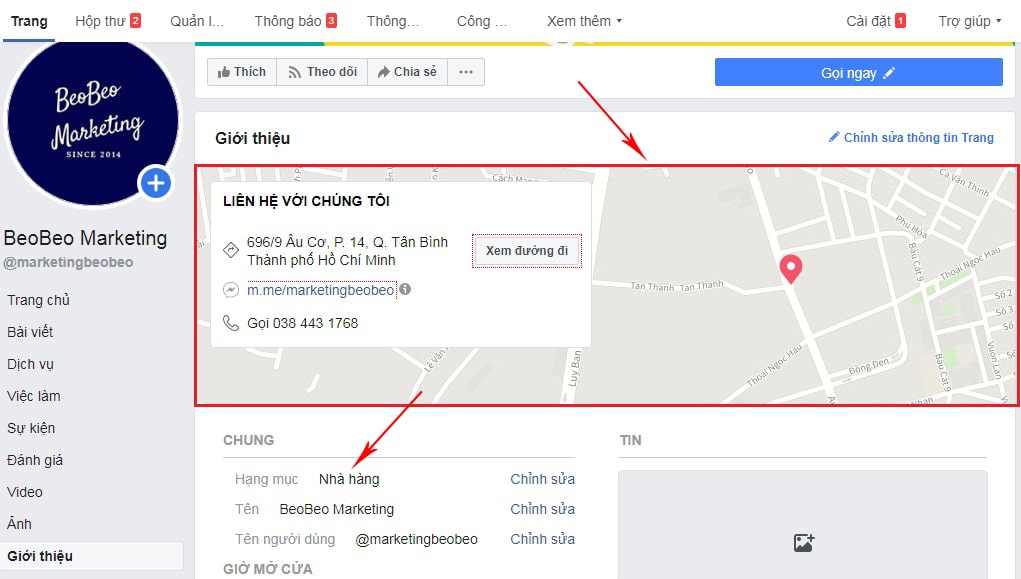Fanpage đang thuộc vào hạng mục không phù hợp với ngành, sản phẩm mà bạn đang kinh doanh. Vậy có cách nào chọn hạng mục cho fanpage này hay không? Tham khảo ngay hướng dẫn ở dưới đây nhé.
Chọn hạng mục fanpage làm gì?
1. Cho khách hàng biết fanpage chuyên về mảng nào?
Ví dụ:
-
Bạn đang kinh doanh nhà hàng thì không thể chọn hạng mục là “Blog Cá Nhân” được.
-
Ngược lại, bạn xây dựng fanpage theo hướng cá nhân hóa, làm blog cá nhân để xây dựng thương hiệu cá nhân riêng. Lúc đó, bạn không thể để hạng mục fanpage là “Nhà Hàng” được đúng không?
DỊCH VỤ FANPAGE FACEBOOK
1. Mua group facebook giá rẻ
4. Mua like facebook hiệu quả
2. Cài đặt hạng mục fanpage để hiện bản đồ, check in
Ví dụ:
Bạn kinh doanh nhà hàng, hay một ngành sản phẩm, dịch vụ nào và đã có địa điểm cụ thể. Lúc này, bạn muốn khách hàng nhấp vào phần giới thiệu fanpage sẽ thấy bản đồ chỉ đường địa điểm cụ thể trên maps. Hay khách hàng đến cửa hàng có thể thực hiện check in ở Fanpage.
Vì vậy, bạn cần chọn những hạng mục page phù hợp nhất để có thể hiện bản đồ nhé. Vì không phải hạng mục nào cũng hỗ trợ hiển thị bản đồ cả, điển hình là hạng mục “Blog cá nhân”.
Cơ bản là như vậy, nhiều bạn mua page bên mình về có hỏi là sao fanpage không hiện bản đồ trong phần giới thiệu. Khi đó có 2 lý do chính, bao gồm:
-
Bạn chưa thêm địa chỉ cho fanpage.
-
Bạn chưa chỉnh sửa hạng mục page về hạng mục phù hợp với dịch vụ sản phẩm đang cung cấp.
Tình hình là như vậy, tiếp theo chúng ta sẽ đi vào phần chính là cách điều chỉnh hạng mục fanpage.
Cách thay đổi hạng mục fanpage
Để điều chỉnh phần hạng mục page thì cực kỳ đơn giản. Bạn thực hiện các bước hướng dẫn ngắn sau đây:
Ví dụ: Ở đây mình chuyển hạng mục fanpage từ “Blog cá nhân” sang “Nhà hàng” thử nhé
-
Bước 1: Truy cập fanpage cần chuyển đổi hạng mục.
-
Bước 2: Chọn tab Giới thiệu (nằm ở thanh menu bên trái).
- Bước 3: Nhấn chọn Chỉnh sửa ở tab Hạng mục.
- Bước 4: Xóa hạng mục cũ đi. Bằng cách nhấp vào dấu X.
- Bước 5: Nhập hạng mục khác phù hợp, mình chọn Nhà hàng, nó gợi ý ra thì nhấp vào Nhà hàng nhé.
- Bước 6: Xong thì Lưu lại là hoàn thành.
Khi chuyển qua hạng mục “Nhà hàng”, phần bản đồ đã xuất hiện thấy không các bạn
Lưu ý:
Hiện tại Facebook hỗ trợ vô số hạng mục page để bạn có thể đưa ra sự lựa chọn phù hợp. Bạn chỉ cần nhập từ khóa thì gợi ý các hạng mục phù hợp sẽ hiển thị ra để lựa chọn.
Video hướng dẫn cách tạo hạng mục cho fanpage
Kết luận
Cách thay đổi hạng mục fanpage chỉ đơn giản vậy thôi, các bạn hãy tham khảo thử nhé. Chúc thành công.
Xem Thêm: